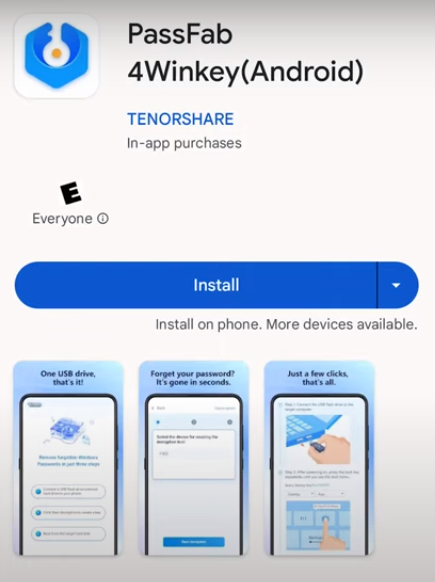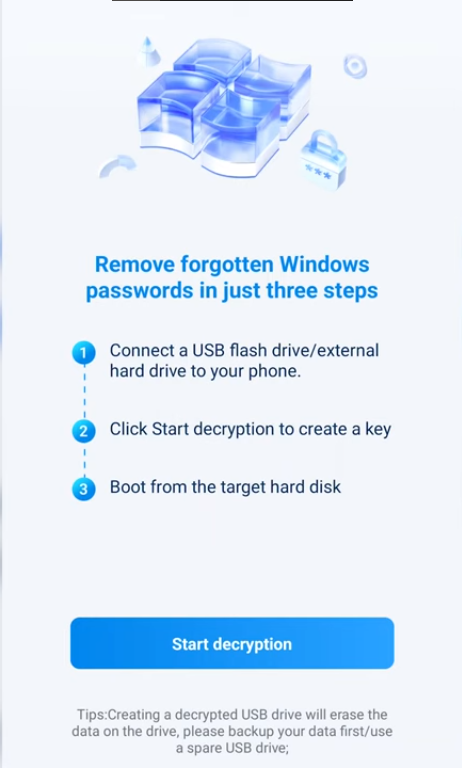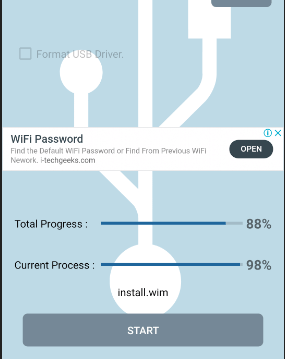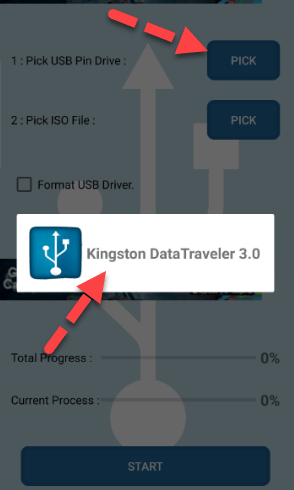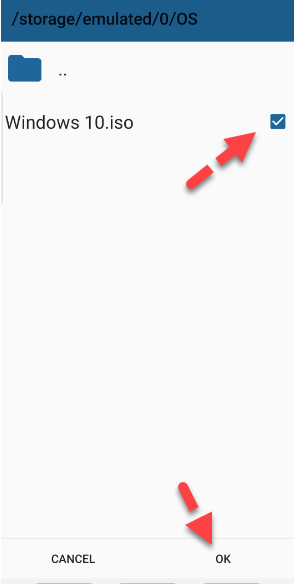Hai dimenticato la password di accesso a Windows? Sei rimasto chiuso fuori dal tuo computer? Non preoccuparti, siamo qui per aiutarti!
In questo articolo ti mostreremo come creare una USB avviabile dal tuo dispositivo Android per resettare la password del computer senza bisogno di root!
Parte 1: Come creare una USB avviabile da Android senza PC per recuperare la password di Windows?
- 1. Informazioni su PassFab 4Winkey (Android)
- 2. Cosa devi fare prima di creare una USB avviabile?
- 3. Come creare una USB avviabile da Android?
Parte 2: Come creare una USB avviabile da Android senza root per installare il sistema operativo Windows?
Parte 3: Domande frequenti su come creare una USB avviabile da Android
Parte 1: Come creare una USB avviabile da Android senza PC per recuperare la password di Windows?
Informazioni su PassFab 4Winkey (Android)
PassFab 4Winkey (Android) è uno strumento completo per il recupero della password di Windows che può aiutarti a creare una USB avviabile da Android senza PC per recuperare la password di Windows persa. Quando utilizzi PassFab 4Winkey (Android) per masterizzare le istruzioni di avvio, non devi effettuare il root del tuo dispositivo. Questo strumento ti permette di resettare facilmente la password di Windows e di gestire gli account utente.
PassFab 4Winkey (Android) è facile da usare grazie alla sua interfaccia user-friendly. Inoltre, garantisce sicurezza, privacy e recupero al 100%. Inoltre, impedisce la perdita di dati durante il processo.
Cosa devi fare prima di creare una USB avviabile?
Ecco alcune cose che devi organizzare prima di creare una USB avviabile di Android per PC:
- Chiavetta USB-Una chiavetta USB con una capacità minima di 4GB.
- Un cavo OTG- Il cavo OTG è essenziale per collegare la chiavetta USB al tuo dispositivo Android.
- Una connessione internet stabile: collega il tuo dispositivo mobile a una connessione internet stabile per scaricare senza problemi i file richiesti.
- Esegui il backup della tua USB: Assicurati di fare un backup di tutti i dati essenziali presenti sulla USB, perché andranno persi durante il processo di masterizzazione.
Come creare una USB avviabile da Android?
I seguenti passaggi ti aiuteranno a creare una USB avviabile da Android senza root;
- Passo 1. Installa PassFab 4WinKey dal Play Store e collega un'unità USB al tuo dispositivo
Android con un cavo OTG.

- Passo 2. Avvia l'app PassFab 4Winkey e tocca il pulsante Avvia decriptazione.

- Passo 3. A questo punto, clicca su OK per consentire a PassFab 4Winkey di accedere alla tua USB
e premi di nuovo Avvia decriptazione.
Nota:
In questo modo la tua USB verrà formattata in modo da non contenere dati preziosi.
- Passo 4. Attendi pazientemente che il programma scriva le istruzioni di avvio sull'unità USB. Questo processo richiede fino a 10 minuti per essere completato.
Una volta terminato, stacca l'unità USB dal telefono e usala per reimpostare la password di Windows.
*È necessario un cavo OTG
Parte 2: Come creare una USB avviabile da Android senza root per installare il sistema operativo Windows?
ISO 2 USB è lo strumento migliore per creare una USB avviabile da Android senza rooting per installare il sistema operativo Windows. Poiché ISO 2 USB non richiede il rooting del tuo telefono Android, puoi creare facilmente un'unità USB avviabile per Linux e Windows. Sebbene esistano diverse applicazioni alternative a ISO 2 USB per Android, questo è lo strumento più robusto e sofisticato.
Le seguenti istruzioni ti aiuteranno a creare un'unità USB avviabile da Android utilizzando ISO 2 USB:
- 1. Installa l'applicazione ISO 2 USB sul tuo telefono Android dal Play Store.
- 2. Apri l'applicazione per creare un'unità USB avviabile.
- 3. Una volta aperta l'applicazione, vedrai due opzioni
i. Scegli una chiavetta USB
ii. Scegli un file ISO
Tocca il pulsante Scegli davanti alla prima opzione per scegliere un'unità USB.

- 4. Collega una USB al tuo Android utilizzando un cavo OTG.
- 5. Ora scegli la chiavetta USB inserita.

- 6. Scarica il file immagine ISO dal sito ufficiale del sistema operativo desiderato.
- 7. Clicca sul pulsante Scegli prima della seconda opzione per scegliere il file ISO scaricato. Tocca OK.

- 8. Premi il pulsante Start per avviare il processo di creazione di un'unità USB avviabile. Assicurati
che il tuo dispositivo sia connesso a una buona rete WIFI, altrimenti il processo durerà a lungo.
Inoltre, il tuo Android deve essere carico oltre l'80% per evitare interruzioni.

- 9. Di solito il processo richiede circa 20 minuti per essere completato. Pertanto, aspetta pazientemente e non interrompere l'applicazione.
Dopo circa 20 minuti, sullo schermo apparirà la notifica "Burning ISO file done successfully". Quindi, hai creato con successo un'unità USB avviabile dal tuo telefono Android.
Parte 3: Domande frequenti su come creare una chiavetta USB avviabile da Android
1. Come creare una chiavetta USB avviabile con il telefono Android per resettare la password?
Puoi seguire la breve guida che segue:
- Collega l'unità USB al telefono Android utilizzando un cavo OTG.
- Scarica PassFab 4Winkey (Android) da Google Play o direttamente dal sito ufficiale.
- Segui la guida passo-passo sul tuo telefono Android per creare una chiavetta USB avviabile.
2. Come creare una USB avviabile di Windows 11 su un telefono Android?
Per creare una USB avviabile per Windows 11 sul tuo telefono Android, per prima cosa scarica la ISO di Windows 11 direttamente dal sito web di Microsoft utilizzando il browser del tuo telefono. Poi, collega l'unità USB al telefono con un cavo OTG e utilizza un'app di gestione file per spostare il file ISO scaricato dal telefono all'unità USB.
Conclusione
Online puoi trovare diversi strumenti per creare USB avviabili da Android, ma non tutti sono abbastanza affidabili da provare. In questo articolo ti abbiamo presentato il miglior strumento per creare una USB avviabile da Android senza root, PassFab 4Winkey (Android). Questo fantastico strumento ha una percentuale di successo del 100% e garantisce la sicurezza dei dati. Inoltre, questo articolo parla anche del miglior strumento per masterizzare le istruzioni di avvio su una USB per installare il sistema operativo Windows sul tuo computer, ovvero ISO 2 USB.
*È necessario un cavo OTG